平常在使用投影进行教学或演讲的时候都使用的是复制模式(电脑上显示什么,投影布上就显示什么),今天小编跟大家分享一种扩展模式,电脑与投影布上显示不同内容的式,但要实现就需要设置,下面我们就看看如何设置才能实现这种效果,真正让演讲者告别“照本宣科”。

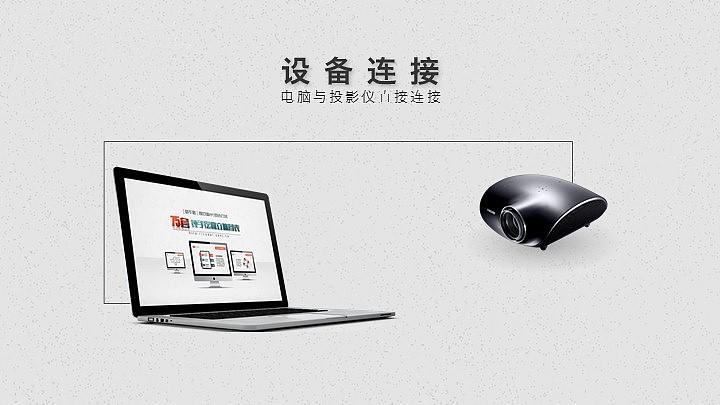
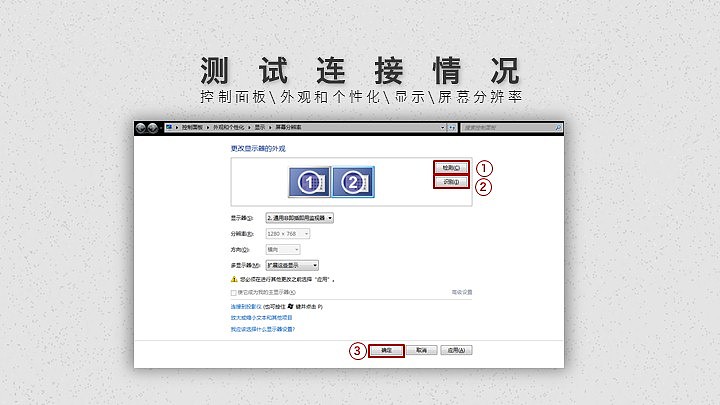
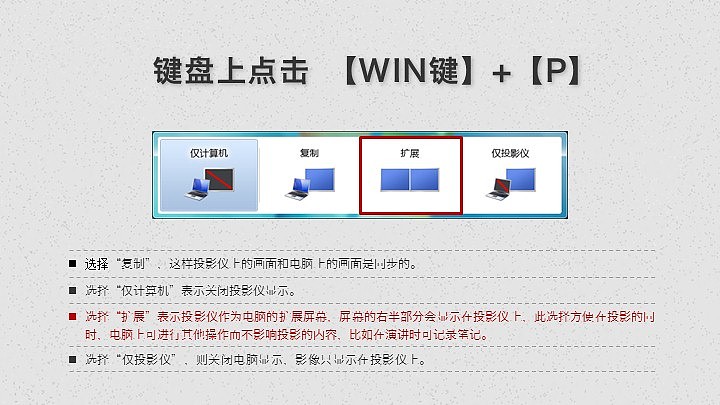
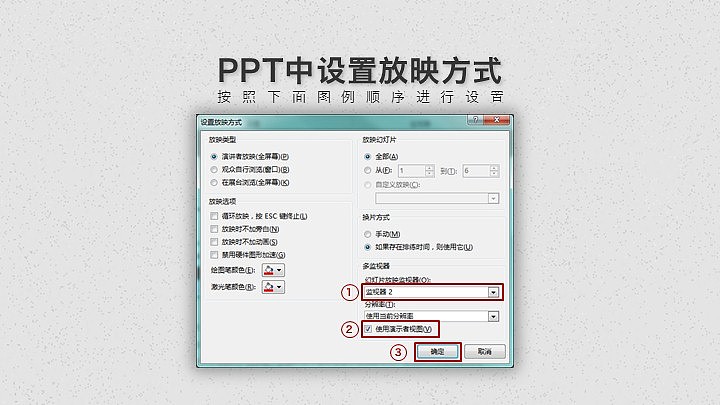
择“复制”,这样投影仪上的画面和电脑上的画面是同步的。
选择“仅计算机”表示关闭投影仪显示。
选择“扩展”表示投影仪作为电脑的扩展屏幕,屏幕的右半部分会显示在投影仪上,此选择方便在投影的同时,电脑上可进行其他操作而不影响投影的内容,比如在演讲时可记录笔记。
选择“仅投影仪”,则关闭电脑显示,影像只显示在投影仪上。
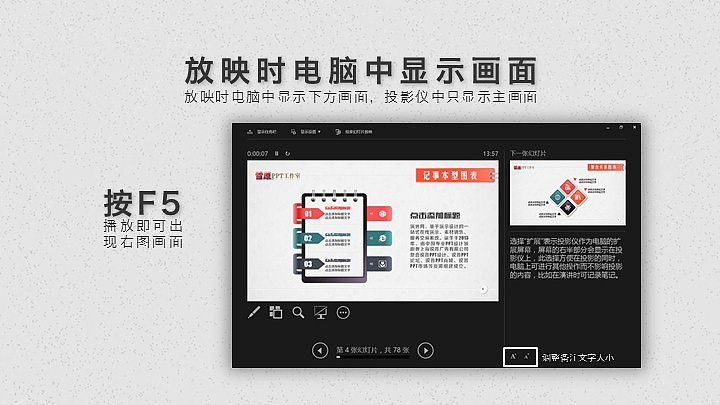

文章为用户上传,仅供非商业浏览。发布者:Lomu,转转请注明出处: https://www.daogebangong.com/articles/detail/Snowfield%20Tutorial%20PPT%20playback%20can%20also%20be%20pretentious.html

 支付宝扫一扫
支付宝扫一扫 
评论列表(196条)
测试